Сведения об олицетворении пользователя
Если необходимо временно взять на себя учетную запись пользователя, например когда нужно устранить неполадки с проблемой пользователя или когда пользователь недоступен, а требуется срочное действие, можно запустить сеанс олицетворения для выполнения действий от его имени.
Для каждого сеанса олицетворения необходимо указать причину. Сеанс ограничен одним часом, и у вас будет тот же доступ, что и у пользователя, которого вы олицетворяете.
Действия, выполняемые во время сеанса олицетворения, записываются как события в журнал аудита предприятия, а также в журнал безопасности олицетворенного пользователя. Олицетворенному пользователю при запуске сеанса олицетворения отправляется уведомление по электронной почте. Вы не можете отключить эти сообщения электронной почты. Дополнительные сведения см. в разделе [AUTOTITLE и События журнала аудита для вашего предприятия](/authentication/keeping-your-account-and-data-secure/reviewing-your-security-log).
Олицетворение пользователя
-
В учетной записи администратора GitHub Enterprise Server, в правом верхнем углу любой страницы щелкните .
-
Если вы еще не на странице "Администратор сайта", в левом верхнем углу щелкните Администратор сайта.
-
В разделе "Поиск пользователей, организаций, команд, репозиториев, гистов и приложений" введите имя пользователя в текстовом поле.
-
Справа от текстового поля нажмите кнопку "Поиск".

- Если точное совпадение имени учетной записи не найдено, в разделе "Результаты поиска — учетные записи" в разделе "Нечеткие совпадения" щелкните имя пользователя, которым требуется управлять.

- Если точное совпадение имени учетной записи не найдено, в разделе "Результаты поиска — учетные записи" в разделе "Нечеткие совпадения" щелкните имя пользователя, которым требуется управлять.
-
Просмотрите сведения о пользователе на странице администрирования сайта, чтобы подтвердить, что вы определили правильного пользователя.
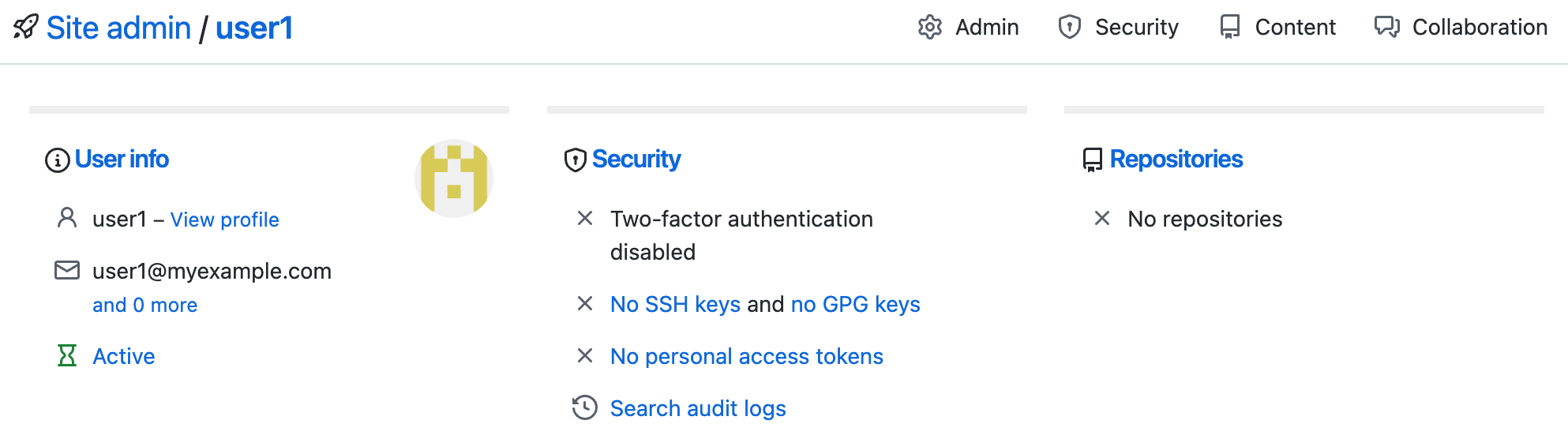
-
В левом верхнем углу страницы щелкните Сведения о пользователе.
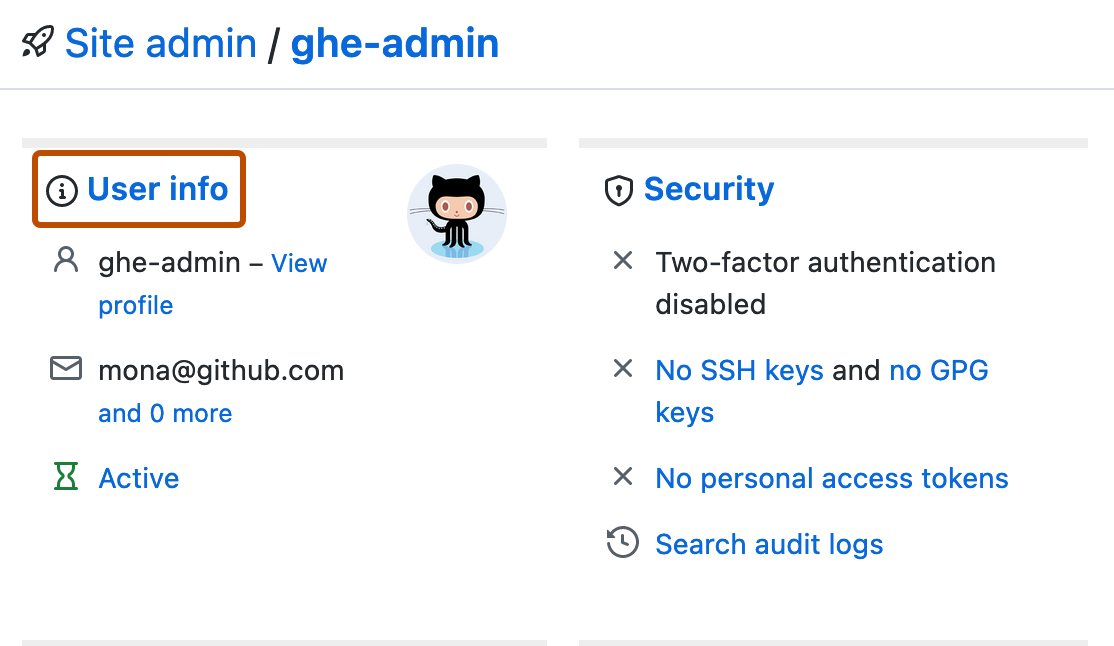
-
В разделе "Зона опасности" щелкните Войти на GitHub как @username
-
Выберите причину из раскрывающегося списка. Если вы выберете "Другие" , необходимо предоставить дополнительный контекст в текстовом поле под заметками. Щелкните Начать олицетворение, чтобы начать сеанс.
-
Когда вы будете готовы завершить сеанс олицетворения, нажмите кнопку "Вернуться к вашей повседневной жизни" в качестве имени пользователя в баннере в верхней части страницы.